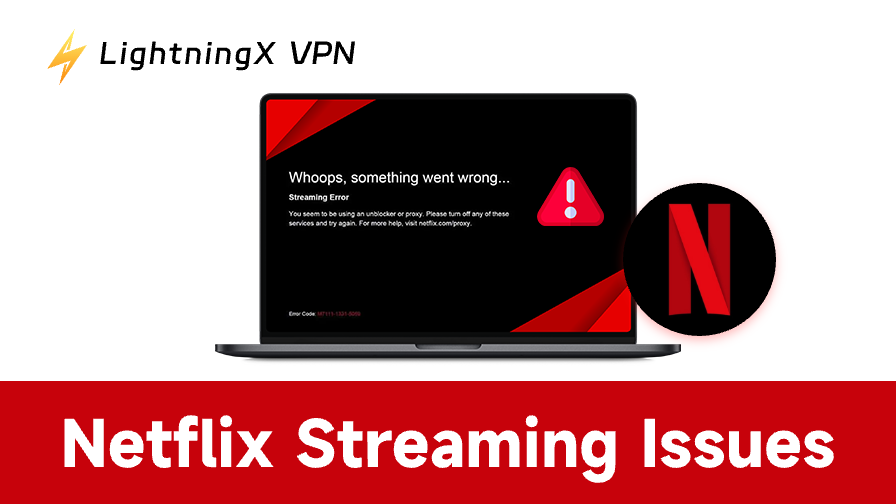Incluso una plataforma tan importante como Netflix puede experimentar fallos en ocasiones. Hay diversos problemas que pueden afectar a tu experiencia de visualización y es posible que, de vez en cuando, te encuentres con situaciones como las siguientes.
1. Problemas de Netflix: carga lenta, buffering y errores del tipo «Algo ha salido mal»
Cuando Netflix tarda una eternidad en cargarse o se pausa constantemente en mitad de un episodio, a menudo se debe a una conexión a Internet débil o inestable. Comprueba la intensidad de la señal Wi-Fi o realiza una prueba rápida de velocidad.
«Algo salió mal»: este mensaje impreciso puede aparecer por varias razones: problemas con el servidor de Netflix, versiones obsoletas de la aplicación o caídas temporales de la conexión. Reiniciar el dispositivo o reinstalar la aplicación de Netflix suele solucionar el problema.
Soluciones:
- Mejora la señal Wi-Fi: acércate al router o reduce las interferencias de las paredes y otros dispositivos.
- Utiliza una red en malla: dispositivos como el Deco X60 pueden estabilizar tu red doméstica, especialmente si varios dispositivos están transmitiendo simultáneamente.
- Reinicia tus dispositivos: reinicia tu router, módem y dispositivos de transmisión para actualizar la conexión. Esta es una forma rápida de solucionar muchos de los problemas restantes.
- Uso limitado del ancho de banda: pausa otras descargas o actividades de transmisión en tu red para liberar ancho de banda para Netflix.
- Supervise el estado del servidor de Netflix: compruebe si hay una interrupción temporal que pueda causar errores.
- Evite las VPN o los desbloqueadores (o utilice uno fiable): Netflix suele bloquear las direcciones IP vinculadas a VPN, proxies o cambios frecuentes de IP. Si está utilizando uno, desactívelo e intente volver a reproducir em streaming. Si cambia su IP con frecuencia, esto también puede provocar el «Error de Netflix NW-2-5». Como alternativa, utiliza una VPN de confianza con servidores de streaming dedicados que funcionen con las regiones de Netflix.

LightningX VPN, por ejemplo, está diseñada pensando en el streaming. Cuenta con servidores dedicados optimizados para Netflix EE. UU., Reino Unido, Japón y otras regiones importantes, por lo que puedes cambiar de biblioteca sin problemas y sin los errores habituales de los proxies.
Lo que la hace destacar es su sistema de enrutamiento inteligente, que mantiene tu IP lo suficientemente estable como para evitar la detección, al tiempo que mantiene una reproducción rápida y sin buffering. Es una de las pocas VPN que equilibran el rendimiento con la fiabilidad, algo que se aprende a apreciar rápidamente cuando solo se quiere ver sin interrupciones.
2. La aplicación se bloquea o deja de responder
Si Netflix se bloquea repentinamente o se niega a cargar los menús, intenta forzar el cierre de la aplicación y volver a iniciarla. En el caso de los televisores inteligentes o los dispositivos de streaming, desconectar el dispositivo durante 30 segundos también puede restablecer el sistema y solucionar el comportamiento de falta de respuesta.
Solución de este problema de streaming de Netflix:
- Cierre la aplicación de forma forzada: no se limite a salir de ella. Cierre completamente la aplicación de Netflix desde el selector de aplicaciones o el menú de configuración de su dispositivo para borrar los procesos en segundo plano.
- Borrar la caché o los datos temporales: en televisores Android, Fire TV o dispositivos móviles, vaya a Configuración < Aplicaciones < Netflix < Almacenamiento y seleccione Borrar caché (y Borrar datos si es necesario). Esto suele resolver el comportamiento de falta de respuesta.
- Comprueba si hay actualizaciones de la aplicación o del sistema: una versión obsoleta de Netflix o del firmware del sistema puede causar problemas de rendimiento. Asegúrate de que ambos estén ejecutando la última versión.
- Libera espacio de almacenamiento en el dispositivo: una memoria disponible baja puede hacer que las aplicaciones funcionen con lentitud o no respondan. Elimina las aplicaciones o archivos que no utilices para mejorar el rendimiento.
3. Problemas de reproducción de Netflix: mala calidad de vídeo
Un vídeo borroso o pixelado suele significar que tu velocidad de conexión ha caído por debajo del nivel recomendado por Netflix. En los dispositivos que permiten ajustar manualmente la calidad (como ordenadores y algunos televisores inteligentes), comprueba que la reproducción esté configurada en «Alta». Si el problema persiste, reinicia el router o cambia a una conexión por cable para obtener un rendimiento más constante.
Prueba estas soluciones:
- Realiza una prueba rápida de velocidad: Asegúrate de que tu conexión a Internet cumple con las velocidades recomendadas por Netflix: al menos 5 Mbps para HD y 25 Mbps para 4K. Cualquier velocidad inferior obligará a la aplicación a reducir la calidad automáticamente.
- Ajusta manualmente la configuración de reproducción: en los navegadores web o televisores inteligentes que lo permitan, abre la Configuración de reproducción y selecciona Alta en lugar de «Automática». Esto garantiza que obtienes la mejor resolución disponible cuando el ancho de banda lo permite.
- Pausa el uso en segundo plano: detén las descargas de gran tamaño, las copias de seguridad en la nube u otras sesiones de streaming que puedan estar acaparando el ancho de banda.
- Evita la limitación de velocidad: algunos proveedores de servicios de Internet limitan la velocidad de streaming durante las horas punta. El uso de una VPN puede ayudar a mantener una calidad constante, ya que evita la limitación de velocidad y dirige el tráfico a través de servidores más rápidos y menos congestionados.
4. Problemas de compatibilidad de dispositivos
Recientemente, algunos usuarios han informado de que Roku, Chromecast o ciertos televisores Samsung han dejado de ser compatibles con Netflix de forma repentina. En la mayoría de los casos, no se trata de una pérdida permanente de compatibilidad, sino de fallos temporales de compatibilidad del firmware o de la aplicación. Asegúrate de que el software de tu dispositivo y la aplicación de Netflix estén actualizados a la última versión.
Soluciones rápidas:
- Actualiza el firmware del dispositivo: comprueba si hay alguna actualización del sistema disponible para tu televisor inteligente, dispositivo de streaming o consola. Un firmware obsoleto puede impedir que Netflix funcione correctamente.
- Comprueba la lista de dispositivos compatibles: en ocasiones, Netflix deja de admitir modelos muy antiguos. Comprueba que tu dispositivo siga siendo oficialmente compatible con Netflix.
- Prueba con otro dispositivo: si el problema persiste, prueba Netflix en otro dispositivo para confirmar si se trata de un problema específico del dispositivo.
Dispositivos compatibles con Netflix (actualizado en 2025)
1. Televisores inteligentes
- Samsung: la mayoría de los televisores inteligentes a partir de 2012 (sistema operativo Tizen)
- LG: televisores inteligentes webOS
- Sony: serie Android TV
- Vizio: serie SmartCast
- TCL / Hisense: modelos Roku TV o Android TV
Nota: Es posible que algunos modelos antiguos ya no sean compatibles debido a un firmware obsoleto.
2. Dispositivos de streaming / Reproductores multimedia
- Roku: Roku Express, Streaming Stick, Ultra y otros modelos
- Amazon Fire TV: Fire TV Stick, Fire TV Cube
- Google Chromecast: Chromecast con Google TV o mediante transmisión desde un móvil/tableta
- Apple TV: Apple TV HD, Apple TV 4K
- NVIDIA Shield: streaming basado en Android TV
3. Consolas de videojuegos
- PlayStation: PS4, PS5
- Xbox: Xbox One, Xbox Series X|S
- Nintendo: Switch (a través de la transmisión desde el móvil o funciones seleccionadas)
4. Dispositivos móviles
- Dispositivos iOS: iPhone, iPad (se recomienda iOS 15 o superior)
- Dispositivos Android: Android 6.0+ con compatibilidad con Google Play
5. PC / Navegadores web
- La mayoría de los navegadores modernos: Chrome, Edge, Firefox, Safari
- Aplicación Netflix para Windows 10/11
5. Problemas de streaming de Netflix: problemas de audio
A veces, el vídeo se reproduce, pero no se oye el sonido; está desincronizado o tiene un volumen inusualmente bajo. Esto puede deberse a fallos de la aplicación, problemas de conexión HDMI/ARC o ajustes de audio en el televisor o el sistema de sonido. Por lo general, cambiar los modos de salida de audio o reiniciar el dispositivo suele ayudar.
Cómo solucionarlo:
Además de las tareas básicas de funcionamiento, como reiniciar los dispositivos o volver a abrir Netflix y resolver los problemas de Wi-Fi, puedes probar los siguientes consejos.
- Cambiar el modo de salida de audio: En el televisor o la barra de sonido, prueba a cambiar entre Estéreo, PCM o Dolby Digital. A veces, el contenido de Netflix no se reproduce bien con determinados formatos de audio.
- Comprueba la pista de audio de Netflix: durante la reproducción, abre el menú Audio y subtítulos y asegúrate de que está seleccionada la pista de audio correcta (especialmente en títulos doblados o multilingües).
- Actualiza la aplicación y el firmware: el software del sistema o las versiones de Netflix obsoletas pueden provocar retrasos en el audio o la pérdida de sonido. Actualiza ambos a las últimas versiones.
- Ajusta la configuración del televisor o del receptor: comprueba que se ha seleccionado el altavoz o la fuente de salida correcta (altavoces del televisor, barra de sonido, auriculares Bluetooth, etc.).
6. Errores en los subtítulos o el idioma
Es posible que los subtítulos no aparezcan, aparezcan en un idioma incorrecto o no estén sincronizados. Por lo general, se trata de un problema de configuración de la aplicación o un problema temporal del servidor. Cambiar de idioma en el menú de reproducción o actualizar la aplicación puede solucionarlo.
Algunas cosas que puedes probar:
- Comprueba el menú de reproducción: mientras ves el contenido, abre el menú Audio y subtítulos y asegúrate de que está seleccionado el idioma correcto para los subtítulos. Algunos programas y películas tienen varias opciones.
- Activa y desactiva los subtítulos: al desactivar y volver a activar los subtítulos, se puede actualizar la pantalla y resolver pequeños problemas de sincronización.
- Comprueba si hay restricciones regionales: algunos subtítulos o pistas dobladas solo están disponibles en regiones específicas. Si utilizas una VPN, asegúrate de que la ubicación del servidor coincide con la región de Netflix.
7. Problemas de streaming de Netflix: cierre de sesión inesperado o caducidad de la sesión
Netflix a veces cierra la sesión de los usuarios automáticamente. Esto puede ocurrir debido a actualizaciones de la aplicación, cambios en la IP de la red o problemas con los tokens de inicio de sesión almacenados en la caché. Al volver a iniciar sesión o borrar la caché de la aplicación, normalmente se restablece el acceso.
Soluciones rápidas:
- Vuelve a iniciar sesión: simplemente vuelve a introducir tus credenciales de Netflix para restablecer el acceso.
- Compruebe la actividad de la cuenta: en ocasiones, Netflix puede cerrar la sesión de los usuarios si detecta inicios de sesión simultáneos en demasiados dispositivos. Netflix aplica reglas del hogar para garantizar que las cuentas sean utilizadas principalmente por miembros del mismo hogar. Puede revisar la actividad actual de sus dispositivos y ver cuáles están conectados visitando Configuración de la cuenta de Netflix.
- Evite cambios frecuentes de IP: el uso de VPN o proxies que cambian frecuentemente su IP puede hacer que Netflix cierre su sesión.
8. Restricciones geográficas o contenido que no se muestra
Ciertas películas o programas pueden desaparecer de la biblioteca debido a licencias regionales. Esto no es un error, pero puede confundir a los usuarios que esperan que el contenido siga estando disponible. Utilizar la configuración regional correcta y consultar la biblioteca regional de Netflix puede aclarar el problema.
A continuación te explicamos cómo solucionar este problema de streaming de Netflix:
- Verifica tu región de Netflix: comprueba a qué país tiene acceso tu cuenta actualmente. Algunos títulos solo están disponibles en regiones específicas.
- Cierre la sesión y vuelva a iniciarla después de cambiar de región: cambiar de región a menudo requiere reiniciar la aplicación e iniciar sesión de nuevo para actualizar la biblioteca disponible.
- Compruebe el catálogo de Netflix: Netflix mantiene catálogos separados para cada país. Visitar sitios web oficiales o de terceros de confianza puede ayudarle a confirmar si el contenido realmente no está disponible en su región.
Preguntas frecuentes: problemas de streaming de Netflix
P1: ¿Por qué Netflix no funciona en mi dispositivo?
Cuando Netflix no se carga por completo, a menudo se debe a una combinación de factores técnicos y regionales, más que a una única causa.
La inestabilidad de la red es la causa más común. Si tu conexión fluctúa o el ancho de banda cae por debajo de los requisitos mínimos de Netflix, es posible que la aplicación no se inicialice. Los problemas específicos del dispositivo, como un firmware obsoleto, datos de la aplicación dañados o memoria insuficiente, también pueden impedir que la aplicación se inicie.
P2: ¿Por qué se reproduce el audio, pero el vídeo está en negro o se congela?
Esto suele ocurrir debido a problemas de handshake HDCP/HDMI o conflictos en la decodificación del hardware. Para solucionarlo, prueba a cambiar los puertos HDMI, actualizar el firmware de tu televisor o receptor o desactivar los modos HDR/4K en los dispositivos de streaming o televisores que lo permitan.
P3: ¿Por qué Netflix se bloquea después de una actualización del firmware del dispositivo?
Las actualizaciones de firmware pueden ocasionalmente introducir incompatibilidades con la aplicación Netflix. Resuelva esto desinstalando y reinstalando la aplicación Netflix o, si es necesario, realizando un restablecimiento de fábrica en el dispositivo y reinstalando la aplicación desde cero. Asegúrese siempre de que tanto la aplicación como el firmware del dispositivo estén actualizados.
P4: ¿Por qué el salvapantallas o el modo de suspensión de mi Smart TV interrumpen la reproducción?
Algunos televisores activan automáticamente el salvapantallas o entran en modo de suspensión incluso durante la reproducción. Ajusta la configuración de tu televisor para desactivar las funciones de suspensión automática o salvapantallas durante la transmisión.